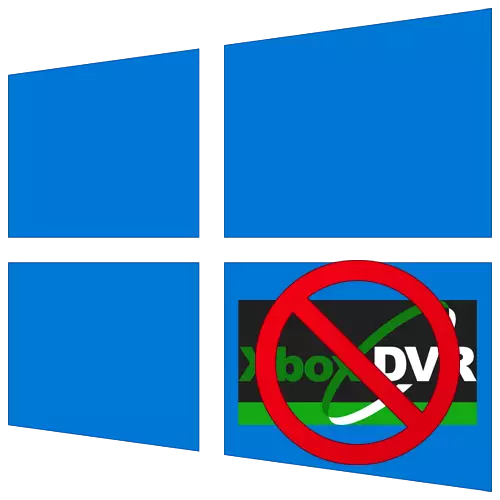
Windows 10 Operatsion tizimining barcha nashrlarida DVR funktsiyasi sukut bo'yicha mavjud. U fonda ishlaydi va kompyuter resurslarini muntazam ravishda iste'mol qiladi. Agar kerak bo'lsa, kompyuter yoki noutbuk tezligini oshirish uchun uni o'chirib qo'yishingiz mumkin. Ushbu maqoladan boshlab buni qanday qilishni o'rganasiz.
Windows 10-da Xbox DVR-ni o'chiring
E'tibor bering, DVR qisqartmasi raqamli video yozish sifatida yoritilgan. Ismdan ekran va ekran rasmlaridan yozishga imkon beradi. Bundan tashqari, undan foydalanish Siz o'yinni fonda yozishingiz mumkin. Agar siz uni o'chirishga qaror qilsangiz, quyida tavsiflangan usullardan birini ishlating.1-usul: Xbox-dagi brend
Darhol, biz ushbu usul Windows 10 1909-ning so'nggi qurilishidan foydalanadigan foydalanuvchilarga mos kelmasligiga e'tibor berishni istaymiz. Haqiqat shundaki, kerakli variantlar shunchaki bir joydan bir joydan ikkinchi joyga o'tkazildi va Xbox ilovasi va ta'mirlandi Hammasi. Bunday holda, boshqa usuldan foydalaning.
- Vazifalar panelidagi qidirish tugmasini bosing. Oynani ochgan matn maydonida Xbox so'zini yozing. Tegishli qidiruv natijalari quyidagilar bo'ladi. Xbox Contole hamrohi deb nomlangan dasturni tanlang.
- Agar siz mahalliy Windows hisobidan foydalanayotgan bo'lsangiz, unda siz Microsoft hisob qaydnomasi bilan tizimga kirishingiz kerak bo'ladi. Siz login tugmachasini o'tkazib yubormaysiz. Agar hisob etishmayotgan bo'lsa, uni yaratilishi kerak.
2-usul: "Ro'yxatdan o'tish muharriri"
Barcha xususiyatlar orasida ro'yxatga olish kitobining uzlukori, shuningdek, Xbox DVR funktsiyasini o'chirib qo'yishning bir usuli mavjud. Ehtiyot bo'ling, keyingi barcha choralarni bajarish - boshqa ro'yxatga olish kalitlarini o'zgartirish va siz tizimga zarar etkazishingiz mumkin. Usulning o'zi quyidagicha amalga oshiriladi:
- Bir vaqtning o'zida "Windows" va "RUN" tugmachasini ochish uchun "Windows" tugmachalarini bosing. Ushbu oynaning matn oynasida registrlik buyrug'ini bering, shundan keyin u o'sha erda "OK" ni bosing.
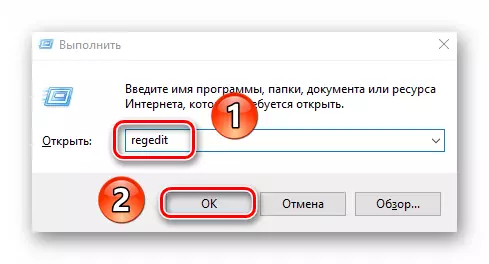
3-usul: "parametrlar" tizimi
Siz shuningdek DVR-ni standart Windows 10 sozlamalari orqali o'chirib qo'yishingiz mumkin. Buning uchun maxsus bo'lim mavjud. Sizga quyidagilar kerak bo'ladi:
- "Boshlash" tugmachasini bosing. Ochilgan menyudan "Parametrlar" oynasini oching. Buning uchun tishli shaklida bir xil tugmani bosing.
- Open derazada "O'yinlar" deb nomlangan bo'limni bosing.
- Siz darhol o'zingizni o'yin menyusidagi kerakli jadvalda topasiz. Unda quyida joylashgan skrinshotda qayd etilgan kalitni o'rnating, quyida "OFF" holatiga o'rnatiladi. Agar siz GamePad-dan foydalansangiz, kalitdan past qator yonidagi katakchani olib tashlang.
- Keyinchalik biz hisobda yozuv xususiyatini o'chirib qo'yamiz. Buning uchun "o'yinlar" bo'limida "Kliplar" yorlig'iga o'ting. Unda belgilangan satr ostida "OFF" holatiga o'rnatilgan pozitsiyasini o'zgartiring.
- Oxirida barcha derazalar yoping va kompyuterni yoki noutbukni qayta ishga tushiring, shundan so'ng DVR tugaydi.
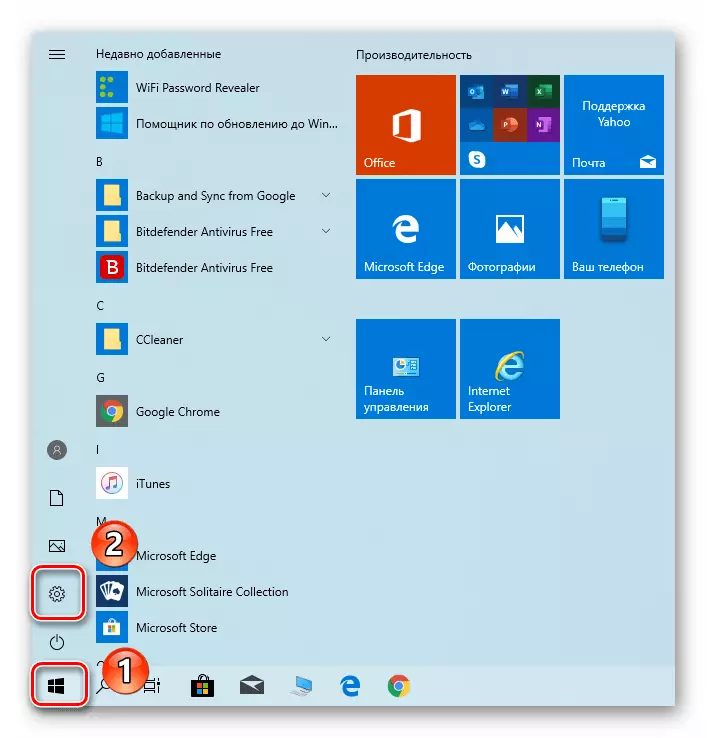

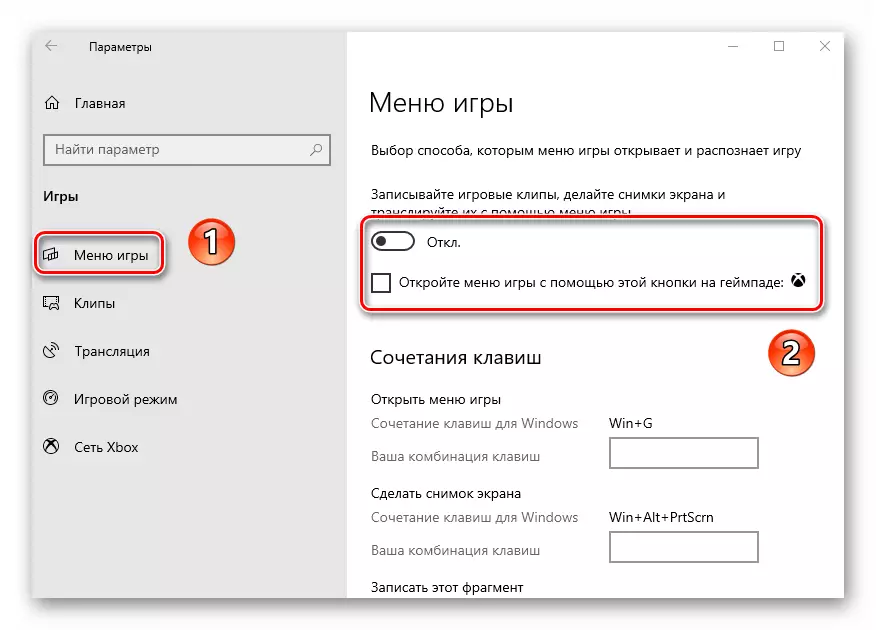

Maqolada tavsiflangan usullardan birini ishlatish, siz Xbox DVR funktsiyasini osongina o'chirib qo'yishingiz mumkin, shu bilan tizim resurslarini tejash. Xulosa sifatida biz sizga Windows 10 tizimining ishlashini ko'paytirishning boshqa usullari mavjudligini eslatib o'tamiz - biz ular haqida barcha tafsilotlarni alohida qo'llanmada aytib berdik.
Batafsil: Windows 10-da kompyuter spektaklini oshirish
- Bir vaqtning o'zida "Windows" va "RUN" tugmachasini ochish uchun "Windows" tugmachalarini bosing. Ushbu oynaning matn oynasida registrlik buyrug'ini bering, shundan keyin u o'sha erda "OK" ni bosing.

